SharePoint Portal 시작 스케줄러를 사용하여 포털 시작
포털은 트래픽이 많은 인트라넷의 SharePoint 통신 사이트로, 몇 주 동안 10,000명에서 100,000명 이상의 시청자가 있는 사이트입니다. 포털 시작 스케줄러를 사용하여 포털을 시작하여 사용자가 새 SharePoint 포털에 액세스할 때 원활한 보기 환경을 갖도록 합니다.
포털 시작 스케줄러는 뷰어를 웨이브로 일괄 처리하고 새 포털의 URL 리디렉션을 관리하여 단계적 롤아웃 방법을 따르는 데 도움이 되도록 설계되었습니다. 각 웨이브를 시작하는 동안 사용자 피드백을 수집하고, 포털 성능을 모니터링하고, 시작을 일시 중지하여 다음 웨이브를 진행하기 전에 문제를 resolve 수 있습니다. SharePoint에서 포털 시작을 계획하는 방법에 대해 자세히 알아봅니다.
리디렉션에는 두 가지 유형이 있습니다.
- 양방향: 새 최신 SharePoint 포털을 시작하여 기존 SharePoint 클래식 또는 최신 포털을 대체합니다.
- 임시 페이지로 리디렉션: 기존 SharePoint 포털이 없는 새 최신 SharePoint 포털 시작
사이트 권한은 시작의 일부로 웨이브와 별도로 설정해야 합니다. 예를 들어 organization 전체 포털을 릴리스하는 경우 권한을 "외부 사용자를 제외한 모든 사람"으로 설정한 다음 보안 그룹을 사용하여 사용자를 웨이브로 구분할 수 있습니다. 웨이브에 보안 그룹을 추가해도 해당 보안 그룹에 사이트에 대한 액세스 권한이 부여되지는 않습니다.
참고
- 이 기능은 SharePoint 통신 사이트의 홈페이지에 있는 설정 패널에서 액세스할 수 있습니다.
- 이 기능은 포털에 사용할 기본 및 권장 유형이므로 사이트 페이지를 사용하는 최신 SharePoint 통신 사이트에서만 사용할 수 있습니다.
- 포털 시작을 사용자 지정하고 예약하려면 사이트에 대한 사이트 소유자 권한이 있어야 합니다.
- 발사는 최소 7일 전에 예약해야 하며 각 웨이브는 1~7일 동안 지속될 수 있습니다.
- 필요한 웨이브 수는 예상 사용자 수에 따라 자동으로 결정됩니다.
- 포털 시작을 예약하기 전에 SharePoint용 페이지 진단 도구를 실행하여 사이트의 홈 페이지가 정상인지 확인해야 합니다.
- 시작이 끝나면 사이트에 대한 권한이 있는 모든 사용자가 새 사이트에 액세스할 수 있습니다.
- organization Viva Connections 사용하는 경우 사용자는 Microsoft Teams 앱 바에서 organization 아이콘을 볼 수 있지만 아이콘이 선택된 경우 사용자는 웨이브가 시작될 때까지 포털에 액세스할 수 없습니다.
- 이 기능은 Office 365 독일 또는 21Vianet(중국)에서 운영하는 Office 365 사용할 수 없습니다.
포털 시작 스케줄러 옵션 간의 차이점 이해:
이전에는 SharePoint PowerShell을 통해서만 포털 실행을 예약할 수 있습니다. 이제 포털의 시작을 예약하고 관리하는 데 도움이 되는 두 가지 옵션이 있습니다. 두 도구 간의 주요 차이점에 대해 알아봅니다.
SharePoint PowerShell 버전:
- SharePoint PowerShell을 사용하려면 관리 자격 증명이 필요합니다.
- 한 웨이브의 최소 요구 사항
- UTC(협정 세계시) 표준 시간대에 따라 시작 예약
제품 내 버전:
- 사이트 소유자 자격 증명이 필요합니다.
- 두 웨이브의 최소 요구 사항
- 지역 설정에 표시된 대로 포털의 현지 표준 시간대에 따라 시작 예약
포털 시작 스케줄러 사용 시작
포털 시작 스케줄러 도구를 사용하기 전에 사이트 소유자, 사이트 구성원 또는 방문자로 사이트 권한을 통해 이 사이트에 액세스해야 하는 모든 사용자를 추가합니다.
그런 다음, 다음 두 가지 방법 중 하나로 포털 시작 스케줄러에 액세스하여 포털의 시작 예약을 시작합니다.
옵션 1: 홈페이지 또는 홈페이지 버전 3.0까지 변경 내용을 편집하고 다시 게시하는 처음 몇 번은 포털 시작 스케줄러 도구를 사용하라는 메시지가 표시됩니다. 예약 시작을 선택하여 일정을 진행합니다. 또는 다시 게시 를 선택하여 시작 일정을 예약하지 않고 페이지 편집 내용을 다시 게시합니다.
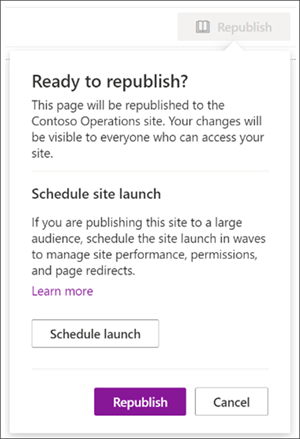
옵션 2: 언제든지 SharePoint 통신 사이트 홈페이지로 이동하여 설정을 선택한 다음 , 사이트 시작 예약 을 선택하여 포털의 시작을 예약할 수 있습니다.
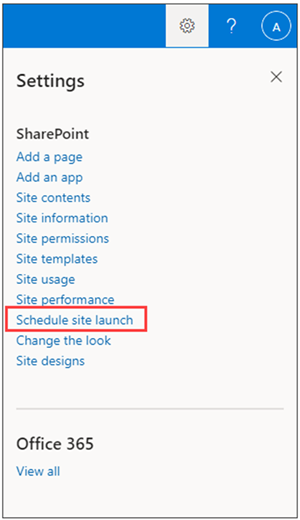
다음으로 포털의 상태 점수를 확인하고 포털에서 정상 점수를 받을 때까지 SharePoint용 페이지 진단 도구를 사용하여 필요한 경우 포털을 개선합니다. 그런 후 다음을 선택합니다.
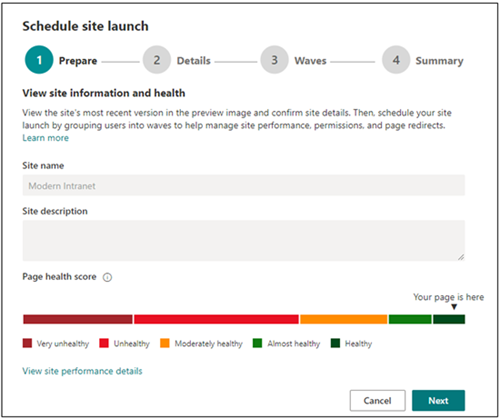
참고
사이트 이름 및 설명은 포털 시작 스케줄러에서 편집할 수 없으며, 대신 설정을 선택한 다음 홈페이지에서 사이트 정보를 선택하여 변경할 수 있습니다.
드롭다운에서 예상 사용자 수를 선택합니다. 이 수치는 사이트에 액세스해야 할 가능성이 가장 높은 사용자 수를 나타냅니다. 포털 시작 스케줄러는 다음과 같은 예상 사용자에 따라 이상적인 웨이브 수를 자동으로 결정합니다.
- 10k 미만 사용자: 두 개의 웨이브
- 10k~30k 사용자: 세 개의 웨이브
- 30k+ ~ 100k 사용자: 5개의 웨이브
- 100k 이상의 사용자: 100k 이상의 사용자가 있는 포털 시작 섹션에 나열된 단계를 통해 5개의 웨이브 및 Microsoft 지원에 문의하세요.
그런 다음 필요한 리디렉션 유형을 확인합니다.
옵션 1: 기존 SharePoint 페이지로 사용자 보내기(양방향) – 새 최신 SharePoint 포털을 시작할 때 이 옵션을 사용하여 기존 SharePoint 포털을 대체합니다. 활성 웨이브의 사용자는 이전 사이트 또는 새 사이트로 이동할지 여부에 관계없이 새 사이트로 리디렉션됩니다. 새 사이트에 액세스하려고 하는 시작되지 않은 웨이브의 사용자는 웨이브가 시작될 때까지 이전 사이트로 다시 리디렉션됩니다.
참고
양방향 옵션을 사용하는 경우 시작을 예약하는 사람은 새 SharePoint 포털과 기존 SharePoint 포털 모두에 대한 사이트 소유자 권한이 있어야 합니다. 또한 적절한 권한의 유효성을 검사하려면 두 사이트 URL이 동일한 테넌트/도메인 내에 있어야 합니다.
옵션 2: 사용자를 자동 생성된 임시 페이지로 보내기(임시 페이지 리디렉션) – 기존 SharePoint 포털이 없을 때 임시 페이지 리디렉션을 사용해야 합니다. 사용자는 새로운 최신 SharePoint 포털로 이동되며 사용자가 시작되지 않은 웨이브에 있는 경우 임시 페이지로 리디렉션됩니다.
옵션 3: 사용자를 외부 페이지로 보내기 – 사용자의 웨이브가 시작될 때까지 임시 방문 페이지 환경에 외부 URL을 제공합니다.
청중을 파도로 깨뜨리십시오. 웨이브당 최대 20개의 보안 그룹을 추가합니다. 각 웨이브가 시작될 때까지 웨이브 세부 정보를 편집할 수 있습니다. 각 웨이브는 최소 1일(24시간) 및 최대 7일 동안 지속될 수 있습니다. 이렇게 하면 SharePoint 및 기술 환경에서 대량의 사이트 사용자에 적응하고 확장할 수 있습니다. UI를 통해 시작을 예약하는 경우 표준 시간대는 사이트의 지역 설정을 기반으로 합니다.
참고
- 포털 시작 스케줄러는 자동으로 최소 2개 웨이브로 기본 설정됩니다. 그러나 이 도구의 PowerShell 버전은 1파일을 허용합니다.
- Microsoft 365 그룹은 이 버전의 포털 시작 스케줄러에서 지원되지 않습니다.
사이트를 바로 확인해야 하는 사용자를 결정하고 해당 정보를 웨이브 필드에서 제외된 사용자 필드에 입력합니다. 이러한 사용자는 웨이브에서 제외되며 출시 전, 도중 또는 후에 리디렉션되지 않습니다.
참고
최대 50명의 고유 사용자 또는 보안 그룹을 추가할 수 있습니다. 웨이브가 시작되기 전에 50명 이상의 개인이 포털에 액세스해야 하는 경우 보안 그룹을 사용합니다.
포털 시작 세부 정보를 확인하고 일정을 선택합니다. 시작이 예약되면 포털 시작이 다시 시작되기 전에 SharePoint 포털 홈페이지에 대한 모든 변경 내용이 정상 진단 결과를 받아야 합니다.
100k 이상의 사용자가 있는 포털 시작
사용자가 100,000명 이상인 포털을 시작하려는 경우 출시 전 10-14일 이내에 아래에 나열된 단계에 따라 지원 요청을 제출합니다. 요청된 모든 정보를 포함해야 합니다.
참고
- 이 프로세스는 다음 요구 사항을 충족하는 경우에만 따라야 합니다.
- 시작 페이지가 완료되었습니다.
- 포털 상태 지침 이 준수되었습니다.
- 시작 날짜는 10-14일 이내입니다.
다음 단계를 따릅니다.
관리자 권한으로 다음 링크를 선택하여 관리 센터에서 도움말 쿼리를 채웁다.
창 맨 아래에서 지원 문의를 선택한 다음 새 서비스 요청을 선택합니다.
설명에서 "100k 사용자가 있는 SharePoint 포털 시작"을 입력합니다.
나머지 정보를 입력하고 연락 받기를 선택합니다.
티켓을 만든 후 지원 에이전트에 다음 정보를 제공해야 합니다.
- 포털 URL
- 필요한 사용자 수
- 예상 시작 일정(웨이브 크기 자세히 설명)
- 페이지 진단 도구를 사용하여 시작 페이지의 "HAR 파일 내보내기" 및 지원으로 파일 공유
예약된 포털 시작을 변경합니다.
웨이브 시작 날짜까지 각 웨이브에 대해 시작 세부 정보를 편집할 수 있습니다.
- 포털 시작 세부 정보를 편집하려면 설정 으로 이동하여 사이트 시작 예약을 선택합니다.
- 그런 다음 편집을 선택합니다.
- 편집을 마쳤으면 업데이트를 선택합니다.
예약된 포털 시작 삭제
포털 시작 스케줄러 도구를 사용하여 예약된 실행은 일부 웨이브가 이미 시작된 경우에도 언제든지 취소하거나 삭제할 수 있습니다.
포털의 시작을 취소하려면 설정 및 사이트 시작 예약으로 이동합니다.
그런 다음 삭제 를 선택한 다음 아래 메시지가 표시되면 삭제 를 다시 선택합니다.
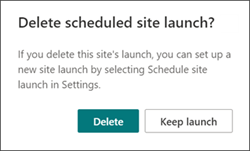
PowerShell 포털 시작 스케줄러 사용
SharePoint Portal 시작 스케줄러 도구는 원래 SharePoint PowerShell 을 통해서만 사용할 수 있었고 이 방법을 선호하는 고객을 위해 PowerShell을 통해 계속 지원됩니다. 이 문서의 시작 부분에 있는 동일한 정보는 두 버전의 포털 시작 스케줄러에 적용됩니다.
참고
SharePoint PowerShell을 사용하려면 관리자 권한이 필요합니다. PowerShell에서 만든 시작에 대한 포털 시작 세부 정보가 표시되며 SharePoint의 새 포털 시작 스케줄러 도구에서 관리할 수 있습니다.
Microsoft 365에서 SharePoint에 앱 설정 및 연결
-
참고
이전 버전의 SharePoint 관리 셸을 설치한 경우 프로그램 추가 또는 제거로 이동하여 "SharePoint 관리 셸"을 제거합니다.
다운로드 센터 페이지에서 언어를 선택하고 다운로드 단추를 클릭합니다. x64 및 x86 .msi 파일 다운로드 중에서 선택하라는 메시지가 표시됩니다. 64 비트 버전의 Windows를 실행하는 경우 x64 파일을, 32 비트 버전을 실행하는 경우 x86 파일을 다운로드합니다. 버전을 모르는 경우에는 어떠한 Windows 운영 체제 버전을 실행 중인가요?를 참조하세요. 파일을 다운로드한 후 파일을 실행하고 설정 마법사의 단계를 따릅니다.
Microsoft 365에서 전역 관리자 또는 SharePoint 관리자로 SharePoint에 연결합니다. 방법을 알아보려면 SharePoint 관리 셸 시작을 참조하세요.
기존 포털 시작 설정 보기
기존 포털 시작 구성이 있는지 확인하려면 다음을 수행합니다.
Get-SPOPortalLaunchWaves -LaunchSiteUrl <object> -DisplayFormat <object>
사이트에서 포털 시작 예약
필요한 웨이브 수는 예상된 시작 크기에 따라 달라집니다.
- 10k 미만 사용자: 하나의 웨이브
- 10k~30k 사용자: 세 개의 웨이브
- 30k+ ~ 100k 사용자: 5개의 웨이브
- 100k 이상의 사용자: 5개의 웨이브 및 Microsoft 계정 팀에 문의
양방향 리디렉션 단계
양방향 리디렉션에는 기존 SharePoint 클래식 또는 최신 포털을 대체하기 위해 새 최신 SharePoint 포털을 시작하는 작업이 포함됩니다. 활성 웨이브의 사용자는 이전 사이트 또는 새 사이트로 이동할지 여부에 관계없이 새 사이트로 리디렉션됩니다. 새 사이트에 액세스하려고 하는 시작되지 않은 웨이브의 사용자는 웨이브가 시작될 때까지 이전 사이트로 다시 리디렉션됩니다.
이전 사이트의 기본 홈페이지와 새 사이트의 기본 홈페이지 간의 리디렉션만 지원합니다. 리디렉션되지 않고 이전 사이트와 새 사이트에 액세스해야 하는 관리자 또는 소유자가 있는 경우 매개 변수를 WaveOverrideUsers 사용하여 목록에 있는지 확인합니다.
기존 SharePoint 사이트에서 새 SharePoint 사이트로 사용자를 스테이징된 방식으로 마이그레이션하려면 다음을 수행합니다.
다음 명령을 실행하여 포털 시작 웨이브를 지정합니다.
New-SPOPortalLaunchWaves -LaunchSiteUrl <object> -RedirectionType Bidirectional -RedirectUrl <string> -ExpectedNumberOfUsers <object> -WaveOverrideUsers <object> -Waves <object>예:
New-SPOPortalLaunchWaves -LaunchSiteUrl "https://contoso.sharepoint.com/teams/newsite" -RedirectionType Bidirectional -RedirectUrl "https://contoso.sharepoint.com/teams/oldsite" -ExpectedNumberOfUsers 10kTo30kUsers -WaveOverrideUsers "admin@contoso.com" -Waves ' [{Name:"Wave 1", Groups:["Viewers 1"], LaunchDateUtc:"2020/10/14"}, {Name:"Wave 2", Groups:["Viewers 2"], LaunchDateUtc:"2020/10/15"}, {Name:"Wave 3", Groups:["Viewers 3"], LaunchDateUtc:"2020/10/16"}]'유효성 검사를 완료합니다. 리디렉션이 서비스 전체에서 구성을 완료하는 데 5~10분이 걸릴 수 있습니다.
임시 페이지로 리디렉션하는 단계
기존 SharePoint 포털이 없는 경우 임시 페이지 리디렉션을 사용해야 합니다. 사용자는 스테이징된 방식으로 새로운 최신 SharePoint 포털로 이동합니다. 사용자가 시작되지 않은 웨이브에 있는 경우 임시 페이지(URL)로 리디렉션됩니다.
다음 명령을 실행하여 포털 시작 웨이브를 지정합니다.
New-SPOPortalLaunchWaves -LaunchSiteUrl <object> -RedirectionType ToTemporaryPage -RedirectUrl <string> -ExpectedNumberOfUsers <object> -WaveOverrideUsers <object> -Waves <object>예:
New-SPOPortalLaunchWaves -LaunchSiteUrl "https://contoso.sharepoint.com/teams/newsite" -RedirectionType ToTemporaryPage -RedirectUrl "https://portal.contoso.com/UnderConstruction.aspx" -ExpectedNumberOfUsers 10kTo30kUsers -WaveOverrideUsers "admin@contoso.com" -Waves ' [{Name:"Wave 1", Groups:["Viewers 1"], LaunchDateUtc:"2020/10/14"}, {Name:"Wave 2", Groups:["Viewers 2"], LaunchDateUtc:"2020/10/15"}, {Name:"Wave 3", Groups:["Viewers 3"], LaunchDateUtc:"2020/10/16"}]'유효성 검사를 완료합니다. 리디렉션이 서비스 전체에서 구성을 완료하는 데 5~10분이 걸릴 수 있습니다.
사이트에서 포털 시작 일시 중지 또는 다시 시작
진행 중인 포털 시작을 일시 중지하고 예정된 웨이브 진행이 일시적으로 발생하지 않도록 하려면 다음 명령을 실행합니다.
Set-SPOPortalLaunchWaves -Status Pause - LaunchSiteUrl <object>모든 사용자가 이전 사이트로 리디렉션되는지 확인합니다.
일시 중지된 포털 시작을 다시 시작하려면 다음 명령을 실행합니다.
Set-SPOPortalLaunchWaves -Status Restart - LaunchSiteUrl <object>리디렉션이 이제 복원되어 있는지 확인합니다.
사이트에서 포털 시작 삭제
다음 명령을 실행하여 사이트에 대해 예약되거나 진행 중인 포털 시작을 삭제합니다.
Remove-SPOPortalLaunchWaves -LaunchSiteUrl <object>모든 사용자에 대해 리디렉션이 발생하지 않는지 확인합니다.
자세히 알아보기
피드백
출시 예정: 2024년 내내 콘텐츠에 대한 피드백 메커니즘으로 GitHub 문제를 단계적으로 폐지하고 이를 새로운 피드백 시스템으로 바꿀 예정입니다. 자세한 내용은 다음을 참조하세요. https://aka.ms/ContentUserFeedback
다음에 대한 사용자 의견 제출 및 보기